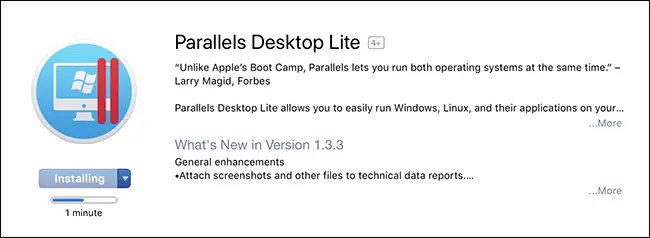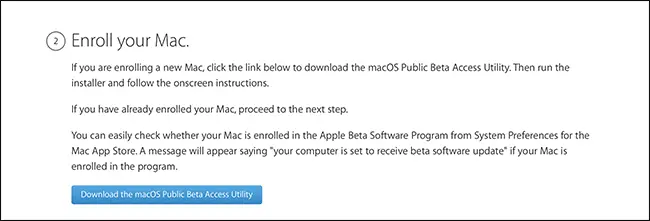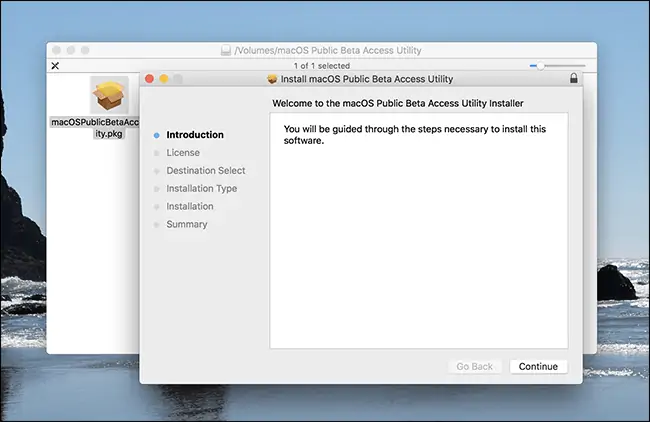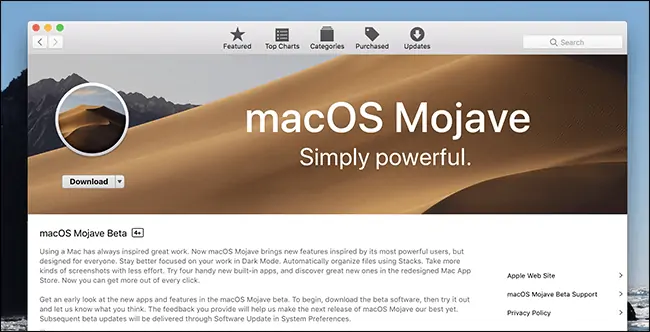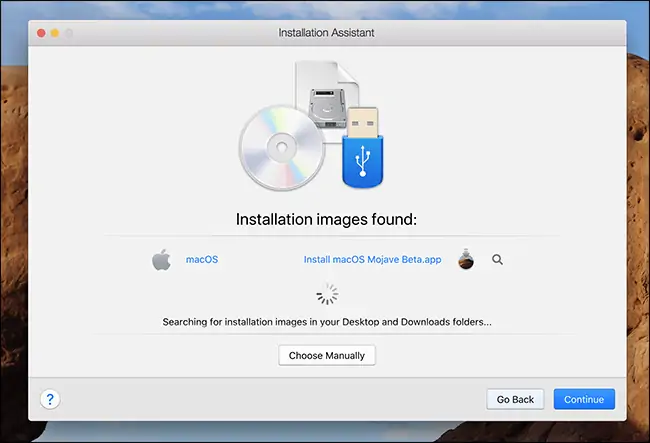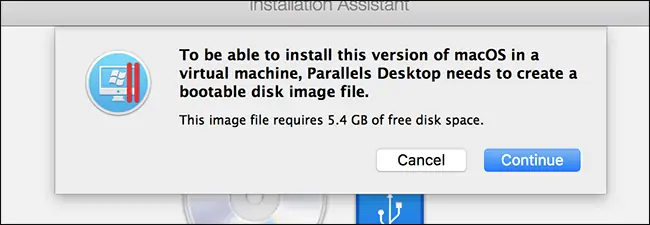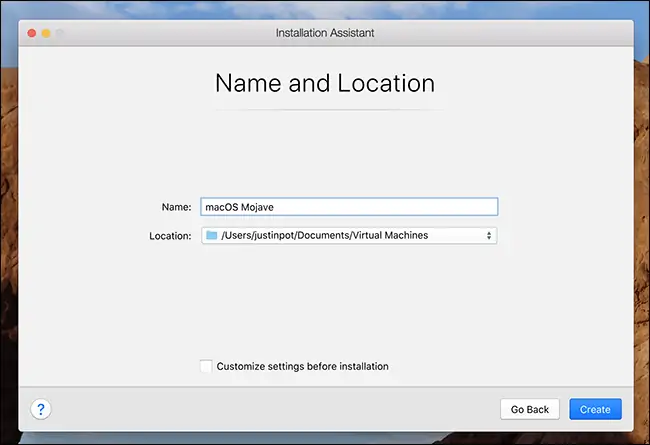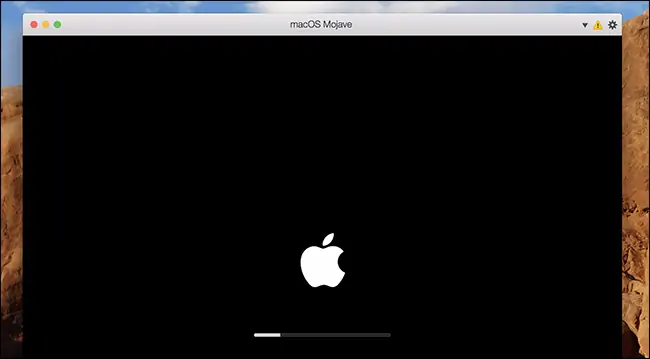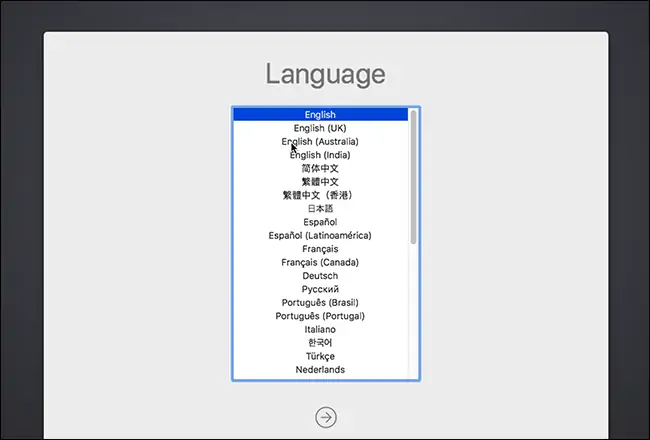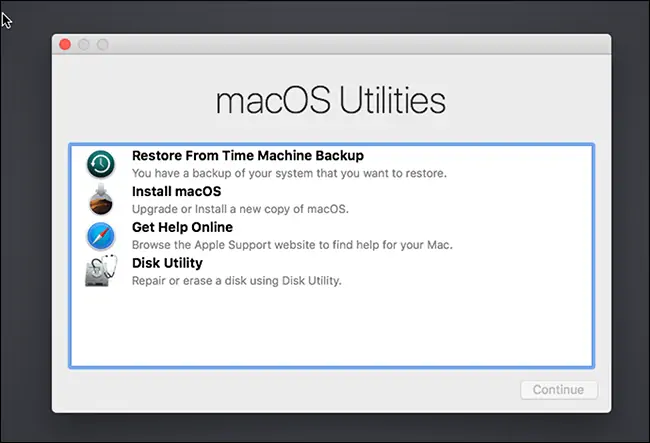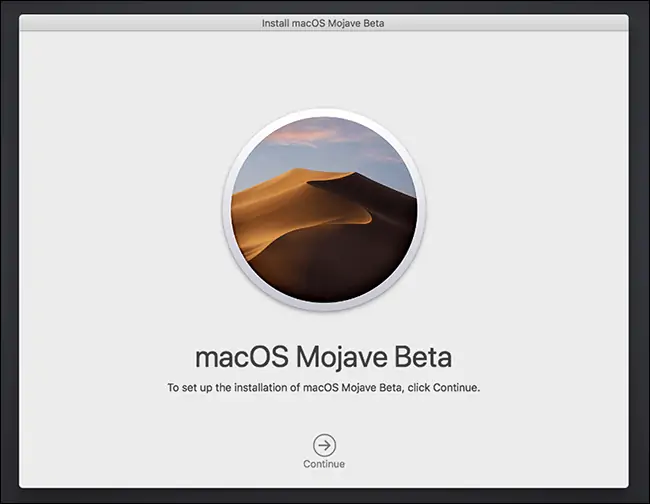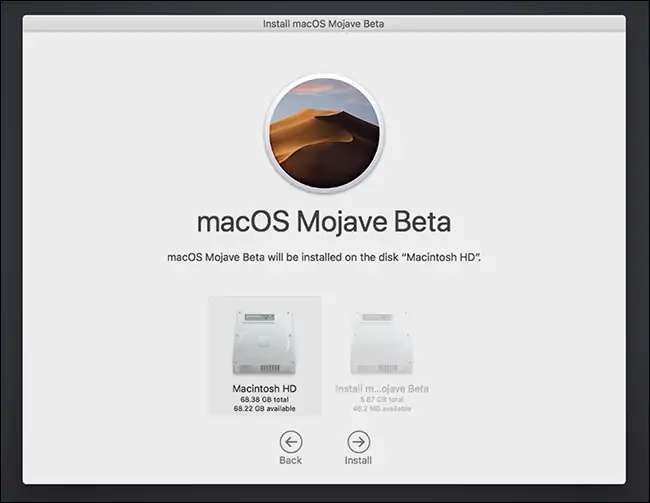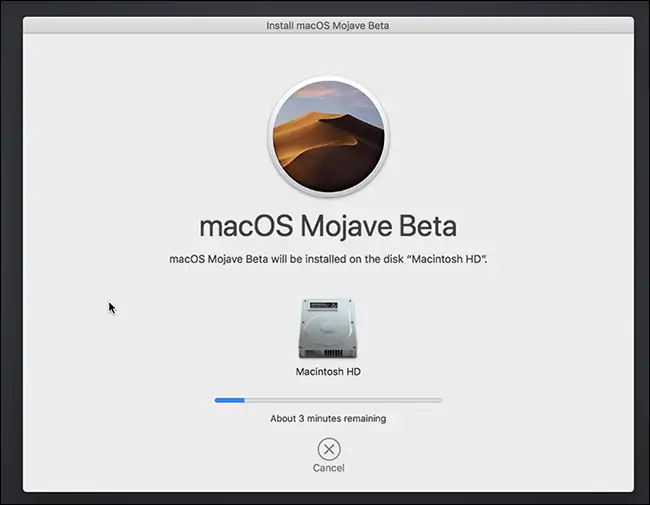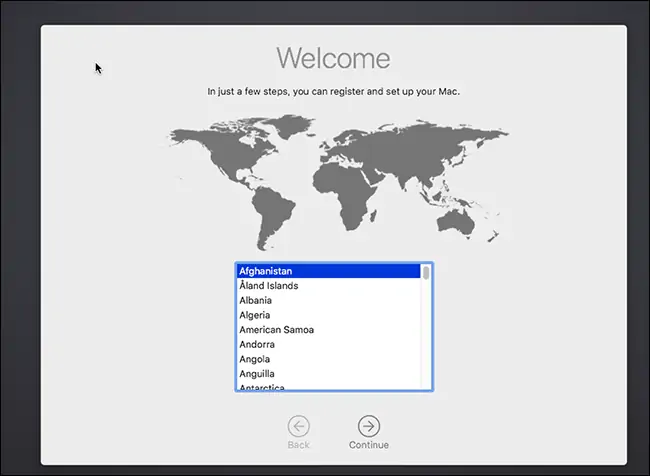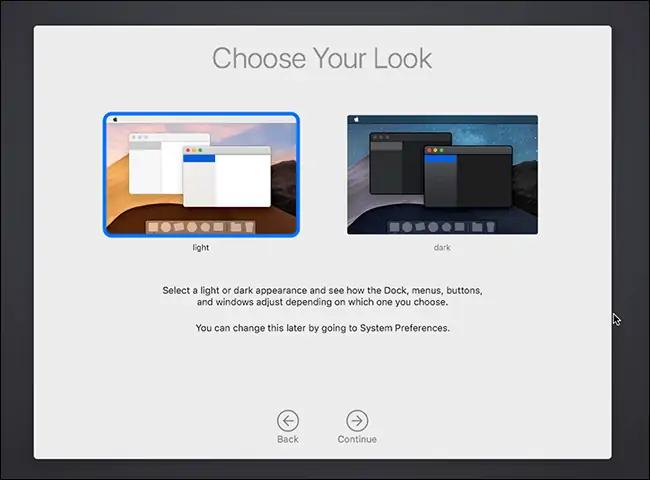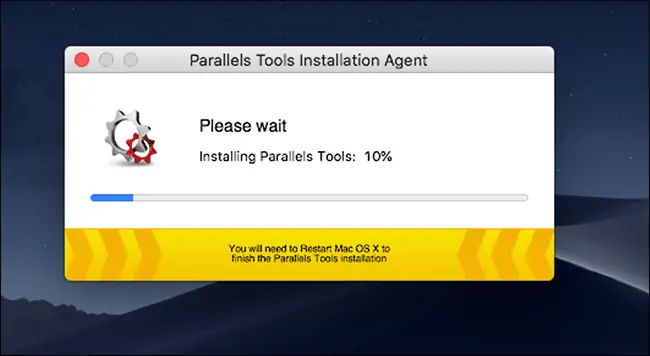کاربران MacBook و iMac میتوانند قبل از ارتقا به نسخهی جدید macOS که Mojave نام دارد، آن را در محیط مجازی و به کمک نرمافزار ماشین مجازی Parallels نصب کرده و امتحان کنند و سپس در صورت نیاز، ارتقا انجام دهند.
در این مقاله میخواهیم با روش نصب مکاواس مهاوی که پس از High Sierra به عنوان مکاواس ۱۰.۱۴ منتشر میشود، در محیط مجازی آشنا شویم. روش نصب نسخههای بعدی مکاواس در Parallels نیز مشابه است. با ما باشید.
برای آشنایی بیشتر با مقولهی ماشین مجازی و مجازیسازی و کاربردهای آن، توصیه میشود که مقالات زیر را مطالعه کنید:
تست و بررسی سیستم عامل قبل از ارتقا یا نصب نسخهی آزمایشی
همواره توصیه میشود که نسخهی آزمایشی سیستم عاملهای محبوب مثل ویندوز و مکاواس را قبل از نصب به عنوان سیستم عامل اصلی که هر روز از آن استفادهی شخصی یا کاری میکنید، به صورت تستی نصب کنید چرا که ممکن است در نسخههای بتا یا آزمایشی، مشکلات عجیب و اساسی وجود داشته باشد.
اما در مورد نسخههای نهایی چطور؟ آیا نیازی به تست و بررسی است؟
در مورد نسخههای پایدار یا Stable یا به زبان دیگر، نسخهی نهایی هم بد نیست قبل از ارتقا کمی صبر کنید تا مشکلات توسط دیگران شناسایی و گزارش شود.
بد نیست قبل از ارتقا به نسخهی جدید یک سیستم عامل، آن را آزمایش و بررسی کرد و در صورتی که مشکل خاصی وجود نداشت و باگهای نرمافزاری معدود و قابل صرفنظر بود، به بروزرسانی فکر کرد. نه تنها در مورد ویندوز و مک، در مورد اندروید و iOS هم اگر مسألهی امنیت و حریم خصوصی بسیار مهم نیست، بهتر است پس از معرفی یک نسخهی جدید سیستم عامل، چند هفتهای صبر کنید و سپس ارتقا دهید. در این بازهی زمانی، کاربران مشتاقی که نسخهی جدید را نصب کردهاند، در مورد مشکلات و باگها گزارش میدهند و سازنده موارد را رفع میکند.
در مورد macOS برای شبیهسازی و در واقع ایجاد سختافزار مجازی جهت نصب سیستم عاملهای مختلف، میتوانید از نرمافزار قدرتمند Parallels استفاده کنید که البته پولی است. نسخهی سادهی پاراللز که Parallels Desktop Lite نام دارد، رایگان است و نصب کردن لینوکس و مکاواس در آن ساده است. خوشبختانه در حال حاضر این نرمافزار ماشین مجازی با نسخهی بتا یا آزمایشی مکاواس مهاوی (تلفظ صحیح Mojave) سازگاری خوبی دارد. بنابراین میتوانید برای تست کردن Mojave، از این نرمافزار استفاده کنید.
دانلود macOS Majave و اپلیکیشن ماشین مجازی Parallles
ابتدا به اپ استور مک مراجعه کنید و نسخهی ساده و رایگان Parallels را دانلود و نصب کنید:
برای دانلود نسخهی بتا یا آزمایشی سیستم عامل مکاواس Mojave نیز به وبسایت رسمی اپل و بخش beta.apple.com مراجعه کنید. پس از ثبت نام میتوانید نسخهی آزمایشی را دانلود کنید.
فایل دانلود شده، فرمت DMG دارد و همینطور نصبکنندهای با فرمت PKG دارد که میبایست اجرا کنید.
مرحلهی بعدی دانلود کردن فایل اصلی نصب سیستم عامل آزمایشی است. روی دکمهی Download کلیک کنید.
پس از تکمیل دانلود، نصبکنندهی نسخهی آزمایشی مکاواس، باز میشود. آن را با کلید میانبر Ctrl + Q ببندید چرا که قرار نیست مکاواس را ارتقا دهید و از نسخهی آزمایشی استفاده کنید.
آموزش نصب مکاواس در ماشین مجازی Parallels
نرمافزار Parallels Desktp Lite را اجرا کنید و یک ماشین مجازی جدید بسازید.
در اولین مرحله دقت کنید که گزینهی Install Windows or another OS from a DVD or image file را انتخاب کنید و سپس روی Continue کلیک کنید. در قدم بعدی، پس از اسکن کردن فایلهای موجود، گزینهی نصب کردن macOS Mojave ارایه میشود.
گزینهی Mojave را انتخاب کرده و روی Continue کلیک کنید.به فایل دیسک بوتابل نیاز است و این موضوع به صورت یک پیام ذکر میشود.
روی Continue کلیک کنید تا Parallels فایل ایمیج را به صورت خودکار ایجاد کند. در مرحلهی بعدی آدرس ایجاد محیط مجازی جدید را مشخص کنید و در صورت نیاز، نام را به صورت دلخواه وارد کنید و سپس روی Create کلیک کنید.
اکنون ماشین مجازی شروع به کار میکند.
و پس از مدتی، فایل نصبکننده اجرا شده و فرآیند نصب macOS Mojave آغاز میشود. در اولین مرحلهی نصب، میبایست زبان را انتخاب کنید.
با کلیک روی فلش روبهجلو، به مرحلهی دوم هدایت میشوید. گزینهی Install macOS را انتخاب کنید و روی Continue کلیک کنید.
و نصب مکاواس شروع میشود.
روی Install کلیک کنید تا نصب آغاز شود. دقت کنید که درایو نصب سیستم عامل را Macintosh HD انتخاب کنید و نگران نباشید چرا که این درایو، صرفاً در ماشین مجازی و در حقیقت هارددیسک مجازی است و ارتباطی به درایو Macintosh HD مکبوک یا آیمک شما ندارد.
صبر کنید تا نصب سیستم عامل تکمیل شود.
قدم بعدی انتخاب موقعیت جغرافیایی در صفحهی Welcome است.
مراحل بعدی شامل ایجاد حساب کاربری و انتخاب تم light یا dark مکاواس، مثل نصب سیستم عامل مکاواس روی مکبوک و آیمک واقعی است.
پس از طی کردن مراحل ستاپ اولیه، دستاپ مکاواس را مشاهده خواهید کرد و میتوانید استفاده از Mojave به صورت آزمایشی را آغاز کنید.
نصب ابزارهای Parallels
ماشین مجازی که ایجاد کردهاید و مکاواس را در آن نصب کردهاید، با نصب کردن درایورهای اضافی مربوط به ماشین مجازی، بهینهتر و مفیدتر میشود. بنابراین ابزارهای کمکی که تحت عنوان Parallels Tools ارایه شده را روی مکاواس نصب کنید. خوشبختانه این ابزارهای کمکی با مکاواس مهاوی سازگاری خوبی دارند. برای نصب میتوانید از منوی Actions و گزینهی Install Parallels Tools استفاده کنید و سپس مراحل نصب را در محیط مکاواس ادامه دهید.
توجه کنید که پس از نصب کردن این ابزارهای کمکی، میبایست ماشین مجازی ریاستارت شود. پس از ریاستارت، میتوانید ابعاد پنجرهی ماشین مجازی را به سادگی تغییر دهید و همینطور فولدرها را به سادگی به اشتراک بگذارید که راهی برای انتقال فایل بین مکاواس محیط مجازی و مکاواس اصلی است.
howtogeekسیارهی آیتی